
Giáo trình Kế toán trên Excel (Ngành: Kế toán - Cao đẳng liên thông) - Trường Cao đẳng Xây dựng số 1
lượt xem 2
download
 Download
Vui lòng tải xuống để xem tài liệu đầy đủ
Download
Vui lòng tải xuống để xem tài liệu đầy đủ
Giáo trình "Kế toán trên Excel (Ngành: Kế toán - Cao đẳng liên thông)" được biên soạn với mục tiêu nhằm giúp sinh viên nắm được các kiến thức về: Cách ghi chép, phản ánh số liệu vào các bảng tính, mẫu sổ kế toán trên excel; cách dùng hàm liên kết dữ liệu từ sổ chứng từ phát sinh sang các sổ kế toán và báo cáo tài chính trên excel. Mời các bạn cùng tham khảo!
Bình luận(0) Đăng nhập để gửi bình luận!
Nội dung Text: Giáo trình Kế toán trên Excel (Ngành: Kế toán - Cao đẳng liên thông) - Trường Cao đẳng Xây dựng số 1
- BỘ XÂY DỰNG TRƯỜNG CAO ĐẲNG XÂY DỰNG SỐ 1 GIÁO TRÌNH MÔN HỌC: KẾ TOÁN TRÊN EXCEL NGÀNH/NGHỀ: KẾ TOÁN TRÌNH ĐỘ: CAO ĐẲNG LIÊN THÔNG (Ban hành kèm theo Quyết định số: 368ĐT/QĐ-CĐXD1 ngày 10 tháng 08 năm 2021 của Hiệu trưởng Trường Cao đẳng Xây dựng số 1) Hà nội, năm 2021 1
- TUYÊN BỐ BẢN QUYỀN Tài liệu này thuộc loại sách giáo trình nên các nguồn thông tin có thể được phép dùng nguyên bản hoặc trích dùng cho các mục đích về đào tạo và tham khảo. Mọi mục đích khác mang tính lệch lạc hoặc sử dụng với mục đích kinh doanh thiếu lành mạnh sẽ bị nghiêm cấm. 2
- LỜI GIỚI THIỆU Kế toán trên Excel là một ứng dụng quan trong trong công tác kế toán của mỗi doanh nghiệp. Với nhận thức đó, cuốn giáo trình “Kế toán trên Excel” là cuốn giáo trình chính thức được thực hiện nhằm đáp ứng nhu cầu công tác đào tạo của Trường Cao đẳng Xây dựng số 1. Trong quá trình nghiên cứu, biên soạn giáo trình, tập thể tác giả đã cập nhật những quy định pháp lý mới nhất về kế toán và chọn lọc những nội dung phù hợp cả về thực tiễn và lý luận để hoàn thành cuốn giáo trình tốt nhất. Giáo trình “Kế toán trên Excel” do các giảng viên trong bộ môn tham gia biên soạn. Giáo trình được biên soạn trong điều kiện hành lang pháp lý về kế toán đang trong quá trình hoàn thiện. Tập thể tác giả mong nhận được nhiều ý kiến đóng góp chân thành của các chuyên gia trong và ngoài Trường Cao đẳng xây dựng Số 1 để giáo trình được bổ sung hoàn thiện hơn. Tập thể tác giả xin cảm ơn các chuyên gia đã đóng góp nhiều ý kiến quý báu trong quá trình đánh giá nghiệm thu và hoàn thiện, góp phần nâng cao chất lượng cho cuốn giáo trình này. …............, ngày…..........tháng…........... năm…… Tham gia biên soạn 1. Chủ biên: Ths. Chu Khánh Tường 2. Ths. Nguyễn Thị Hương 3. Ths. Mai Lê Na 3
- MỤC LỤC CHƯƠNG 1: TẠO LẬP BẢNG DANH MỤC, SỔ CHỨNG TỪ PHÁT SINH ............ 6 1.1. Tạo lập bảng danh mục ............................................................................................ 6 1.1.1. Danh mục tài khoản (D_muc) ............................................................................... 7 1.1.2. Danh mục vật tư hàng hóa ..................................................................................... 8 1.1.3. Danh mục khách hàng, nhà cung cấp .................................................................... 9 1.2. Tạo lập sổ chứng từ phát sinh (sổ kế toán máy/sổ SPS/ sổ Nhập liệu) .................. 10 CHƯƠNG 2:LẬP SỔ KẾ TOÁN CHI TIẾT ................................................................ 13 2.1. Sổ quỹ tiền mặt, sổ tiền gửi ngân hàng .................................................................. 13 2.1.1. Tạo lập mẫu sổ .................................................................................................... 13 2.1.2. Sử dụng công thức (hàm) trong sổ .................................................................... 175 2.1.3. Hoàn thiện sổ…………………………………………………………………...15 2.1.4. Xem, in sổ………………………………………………………………………15 2.2. Sổ chi tiết hàng tồn kho .......................................................................................... 17 2.2.1. Tạo lập mẫu sổ……………………………………………………………….. 16 2.2.2. Sử dụng công thức (hàm) trong sổ .................................................................... 177 2.2.3. Hoàn thiện sổ…………………………………………………………………...20 2.2.4. Xem, in sổ………………………………………………………………………20 2.3. Sổ chi tiết công nợ, thanh toán ............................................................................... 22 2.3.1. Tạo lập mẫu sổ……………………………………………………………….. 21 2.3.2. Sử dụng công thức (hàm) trong sổ ...................................................................... 22 2.3.3. Hoàn thiện sổ…………………………………………………………………...25 2.3.4. Xem, in sổ………………………………………………………………………25 3.1. Báo cáo kết quả kinh doanh (BCKQKD) ............................................................... 27 3.1.1. Lập báo cáo kết quả kinh doanh .......................................................................... 27 3.1.2. Sử dụng công thức (hàm) trong báo cáo kết quả kinh doanh .............................. 27 3.1.3. Hoàn thiện báo cáo kết quả kinh doanh .............................................................. 28 3.1.4. Xem, in báo cáo kết quả kinh doanh ................................................................... 28 3.2. Bảng cân đối kế toán (BCĐKT) ............................................................................. 28 3.2.1. Lập bảng cân đối kế toán..................................................................................... 28 3.2.2. Sử dụng công thức (hàm) trong bảng cân đối kế toán ........................................ 28 3.2.3. Hoàn thiện bảng cân đối kế toán ......................................................................... 29 3.2.4. Xem, in bảng cân đối kế toán .............................................................................. 29 BÀI TẬP TỔNG HỢP .................................................................................................. 30 4
- GIÁO TRÌNH MÔN HỌC Tên môn học: Giáo trình Kế toán trên Excel Mã môn học: MH19 Thời gian thực hiện môn học: 45 giờ. Trong đó: - Lý thuyết: 15 giờ; - Thực hành, thí nghiệm, thảo luận, bài tập: 28 giờ; - Kiểm tra: 02 giờ; I. Vị trí, tính chất của môn học: - Vị trí: + Môn học được bố trí ở kỳ học thứ III. + Môn học tiên quyết: Tin học cơ sở (MH05), Tổ chức hạch toán kế toán (MH21) - Tính chất: Là môn học chuyên môn chung bắt buộc II. Mục tiêu môn học: Học xong môn học này người học có khả năng: II.1. Về kiến thức: 1.1.Trình bày được cách ghi chép, phản ánh số liệu vào các bảng tính, mẫu sổ kế toán trên excel. 1.2. Trình bày được cách dùng hàm liên kết dữ liệu từ sổ chứng từ phát sinh sang các sổ kế toán và báo cáo tài chính trên excel. II.2. Về kỹ năng: 2.1. Đinh dạng được bảng tính, sắp xếp dữ liệu, lọc dữ liệu và tổ chức được cơ sở dữ liệu kế toán trên excel 2.2. Hạch toán các nghiệp vụ kế toán vào sổ kế toán trên bảng tính excel. 2.3. Lập được bảng tính lương, bảng phân bổ khấu hao, bảng phân bổ công cụ dụng cụ, sổ kế toán chi tiết: Sổ quỹ tiền mặt – ngân hàng; Sổ chi tiết hàng tồn kho; Sổ chi tiết công nợ thanh toán trên excel. 2.4. Lập được các sổ kế toán tổng hợp: Sổ nhật ký chung; Sổ cái các tài khoản trên excel. 2.5. Lập được các báo cáo kế toán: Bảng cân đối phát sinh; Báo cáo kết quả kinh doanh; Bảng cân đối kế toán trên excel. 2.6. Sử dụng các hàm thông dụng để lấy số liệu và liên kết các sổ kế toán trên excel. 2.7. Lưu, xem, in các sổ kế toán trên excel. II.3. Về năng lực tự chủ và trách nhiệm: + Cập nhật kịp thời các văn bản, chế độ kế toán. 5
- + Nghiêm túc, cẩn thận, trung thực, tự giác trong công việc, đồng thời chấp hành đúng luật kế toán. III. Nội dung môn học: CHƯƠNG 1 TẠO LẬP BẢNG DANH MỤC, SỔ CHỨNG TỪ PHÁT SINH Giới thiệu: Chương 1 hướng dẫn HSSV tạo lập bảng danh mục hệ thống tài khoản, vật tư hàng hóa, khách hàng, nhà cung cấp... và sổ chứng từ phát sinh Thời gian: 10 giờ Mục tiêu chương: - Định dạng bảng tính, sắp xếp dữ liệu, lọc dữ liệu trong các bảng tính. - Lập và nhập dữ liệu bảng danh mục hệ thống tài khoản. - Lập và nhập dữ liệu danh mục vật tư hàng hóa. - Lập và nhập dữ liệu danh mục khách hàng, nhà cung cấp. - Lập sổ chứng từ phát sinh, nhập chứng từ phát sinh vào sổ. 1.1. Tạo lập bảng danh mục Làm kế toán trên Excel, dù theo hình thức ghi sổ nào cũng đều cần đến một hệ thống các bảng tính để lưu trữ các dữ liệu về dư đầu kỳ, phát sinh trong kỳ và dư cuối kỳ cùng các thông tin quản trị khác. Vấn đề là phải xác định rõ mục đích sử dụng và cấu trúc của từng bảng tính, thời điểm và cách thức lập bảng cũng như mối liên hệ về mặt dữ liệu giữa các bảng tính và trình tự lập các bảng tính đó cho phù hợp với quy trình xử lý thông tin kế toán. Hai bảng tính cơ sở quan trọng nhất được thiết kế để quản lý các đối tượng được dùng trong hạch toán kế toán và trong quản trị: Bảng danh mục tài khoản và Bảng sổ kế toán hay còn gọi là Sổ kế toán máy. Các bảng này có quan hệ chặt chẽ với nhau về mặt dữ liệu. Một mặt số phát sinh các tài khoản chi tiết sau khi được nhập vào sổ kế toán máy sẽ được tổng hợp vào bảng danh mục tài khoản, mặt khác sau khi tổng hợp số phát sinh Nợ – Có và tính được số dư cuối kỳ của các tài khoản trong bảng danh mục tài khoản chỉ cần đọc số dư cuối kỳ của các tài khoản trong bảng danh mục tài khoản để định khoản vào các bút toán kết chuyển tương ứng trong sổ kế toán máy. Sau khi hoàn thiện 2 bảng này, chúng ta có thể thực hiện lên sổ sách kế toán và các báo cáo tài chính, báo cáo thuế GTGT, … theo những hình thức ghi sổ kế toán khác nhau, cụ thể, khi cần số dư đầu kỳ sẽ truy cập vào bảng danh mục tài khoản, khi cần tới số phát sinh sẽ truy cập tới sổ kế toán máy … 6
- 1.1.1. Danh mục tài khoản (D_muc) - Mục đích: + Biết các tổ chức và xây dựng bảng Danh mục tài khoản chứa danh mục các tài khoản sử dụng trong hạch toán kế toán và khai báo số dư đầu kỳ của hệ thống các tài khoản. + Định nghĩa các vùng dữ liệu chứa Số hiệu tài khoản, Tên tài khoản, Số dư đầu kỳ của tài khoản - Nội dung: Danh mục tài khoản thường có các cột (hay còn gọi là trường dữ liệu) sau: + Số hiệu TK + Tên Tài khoản + Số dư đầu kỳ +… J K L 1 DANH MỤC TÀI KHOẢN 2 Số hiệu TK Tên tài khoản Số dư đầu kỳ 3 (1) (2) (3) 4 111 Tiền mặt 5 112 Tiền gửi ngân hàng 6 131 Phải thu khách hàng 7 133 Thuế GTGT đầu vào 8 141 Tạm ứng 9 … … Trong quá trình hoàn thiện sổ sách và lên báo cáo kế toán trên Excel luôn có sự tham chiếu dữ liệu từ các bảng khác tới bảng danh mục tài khoản, vậy nên việc đặt tên cho các vùng dữ liệu cần tham chiếu trong bảng này là rất cần thiết (có thể đặt tên vùng hoặc không đặt tên vùng). Sau đây là một số vùng dữ liệu thường được tham chiếu tới và được đặt tên bằng Insert\ Name\ Define trong Excel như sau: STT Tên vùng/ khối Địa chỉ vùng/ khối Ý nghĩa 1 BDMTK J2:L65535 Danh mục hệ thống tài khoản 2 SOHIEUTK J2:J65535 Số hiệu tài khoản 3 TENTK K2:K65535 Tên tài khoản 4 SODDK L2:L65535 Số dư đầu kỳ 5 … … … 7
- Cần lưu ý rằng tọa độ của các vùng/khối được đặt tên cần đủ rộng để dự phòng nếu có thêm các dòng dữ liệu được nhập vào cuối của bảng thì không phải thực hiện lại thao tác đặt tên vùng. Chú ý quan trọng: Khi nhập dữ liệu liên quan đến Số tài khoản, để bảo đảm cho việc xử lý và tổng hợp dữ liệu sau này được chính xác thì cần nhập theo đinh dạng là chuỗi ký tự bằng cách thêm dấu nháy trên “ ‘ ” phía trước của số tài khoản. Ví dụ khi nhập tài khoản 1111 chúng ta sẽ gõ: ‘111 kết quả sẽ cho 111 là tài khoản cấp 1 định dạng “Text” 1.1.2. Danh mục vật tư hàng hóa - Mục đích: + Biết các tổ chức và xây dựng bảng Danh mục vật tư hàng hóa chứa danh mục mã, tên, số lượng tồn đầu kỳ, đơn vị tính, ... của vật tư hàng hóa. + Định nghĩa các vùng dữ liệu chứa Mã vật tư, tên vật tư, đơn vị tính, số lượng tồn đầu kỳ … - Nội dung: Danh mục vật tư hàng hóa thường có các cột sau: + Mã vật tư + Tên vật tư + Đơn vị tính + Số lượng tồn đầu kỳ + Tên nhà cung cấp + Địa chỉ + MST + Đơn giá đầu kỳ +… A B C D 1 DANH MỤC VẬT TƯ HÀNG HÓA 2 Mã vật tư Tên vật tư Đon vị tính Số lượng tồn kỳ 3 (1) (2) (3) (4) 4 QP_77 Xi măng QPX77 … … 5 HT_30 Xi măng HT PC30 … … 6 S_8 Sắt phi 8 … … 7 Cat_d Cát đen … … 8 Diezen Dầu diezen … … 9 … … Cũng như trên có thể đặt tên cho các vùng dữ liệu cần tham chiếu trong bảng STT Tên vùng/ khối Địa chỉ vùng/ khối Ý nghĩa 8
- 1 BDMVTHH A2:I65535 Danh mục vật tư hàng hóa 2 MAVATTU A2:A65535 Mã vật tư 3 TENVT B2:B65535 Tên vật tư 4 DVT C2:C65535 Đơn vị tính 5 LDK D2:D65535 Lượng đầu kỳ 6 ĐG I2:I65535 Đơn giá đầu kỳ 7 … … … 1.1.3. Danh mục khách hàng, nhà cung cấp - Mục đích: + Biết các tổ chức và xây dựng bảng Danh mục khách hàng, nhà cung cấp chứa danh mục mã, tên, địa chỉ, mã số thuế, ... của khách hàng, nhà cung cấp. + Định nghĩa các vùng dữ liệu chứa mã, tên, địa chỉ, mã số thuế … - Nội dung: Danh mục vật tư hàng hóa thường có các cột sau: + Mã + Tên khách hàng, nhà cung cấp + Địa chỉ + Mã số thuế +… A B C D 1 DANH MỤC KHÁCH HÀNG - NHÀ CUNG CẤP Tên khách hàng, nhà 2 Mã Địa chỉ MST cung cấp 3 (1) (2) (3) (4) 4 TL Công ty Thành Long 234 Hoàng sâm 0301764174 5 … … … … 6 … … … … 7 … … … … 8 … … … … 9 … … … … … … … … … … … … … … … … Cũng như trên có thể đặt tên cho các vùng dữ liệu cần tham chiếu trong bảng 9
- STT Tên vùng/ khối Địa chỉ vùng/ khối Ý nghĩa 1 BDMKHNCC A2:I65535 Danh mục khách hàng nhà cung cấp 2 MAKHNHH A2:A65535 Mã khách hàng nhà cung cấp 3 TENKHNHH B2:B65535 Tên khách hàng nhà cung cấp 4 ĐC C2:C65535 Địa chỉ 5 MST D2:D65535 Mã số thuế 6 … … … 1.2. Tạo lập sổ chứng từ phát sinh (sổ kế toán máy/sổ SPS/ sổ Nhập liệu) - Mục đích + Biết cách xây dựng mẫu Sổ kế toán tương đương với Sổ nhật ký trong kế toán thông thường + Định nghĩa các vùng dữ liệu trong bảng dữ liệu Sổ kế toán như Tài khoản ghi Nợ, Tài khoản ghi Có, Số tiền phát sinh để sử dụng cho việc tổng hợp số liệu + Cập nhật các số liệu nghiệp vụ phát sinh trong kỳ kế toán - Các bước thực hiện Chức năng của sổ kế toán máy là quản lý các bút toán định kỳ phát sinh từ các chứng từ kế toán và các bút toán kết chuyển. 10
- + Tạo lập mẫu sổ như sau: A B C D E F G H I J 1 SỔ CHỨNG TỪ PHÁT SINH 2 Tháng: …. 3 Số Ngày Chứng từ Diễn TKĐƯ Số tiền Số lượng tháng … TT giải phát sinh phát sinh 4 ghi sổ Số Ngày Nợ Có 5 (1) (2) (3) (4) (5) (6) (7) (8) (9) (10) 6 7 8 Mẫu sổ kế toán máy (sổ SPS) có tọa độ dòng cột trong Excel như sau: STT Tên vùng/ khối Địa chỉ vùng/ khối Ý nghĩa 1 SOKTMAY A6:U65536 Sổ kế toán máy 2 TKGHINO G6:G65536 Tài khoản ghi Nợ 3 TKGHICO H6:H65536 Tài khoản ghi Có 4 SOTIENPS I6:I65536 Số tiền phát sinh 5 SOLUONGPS J6:J65536 Số lượng phát sinh 6 … … … Các ô có [?] ta phải thiết lập công thức, cụ thể: Khác với định khoản trên các sổ kế toán làm theo lối thủ công, định khoản trên máy vào sổ Kế toán máy (SPS hoặc SOKTMAY) có những đặc điểm riêng cần tuân thủ đó là: + Cột STT: phản ánh số thứ tự từng định khoản (chú ý không phải từng nghiệp vụ kinh tế phát sinh) + Cột ngày ghi sổ: là ngày định khoản kế toán. + Cột số chứng từ: lưu trữ số chứng từ + Cột ngày chứng từ: lưu trữ ngày chứng từ + Cột diễn giải: ghi trích yếu nội dung nghiệp vụ + Cột TKDƯ NO, TKDƯ CO: nhập số hiệu tài khoản ghi nợ và số hiệu tài khoản ghi có của một bút toán Nếu một chứng từ phát sinh bút toán kép thì kế toán phải tách thành nhiều bút toán đơn giản để định khoản vào sổ Kế toán máy. + Cột số tiền phát sinh: phản ánh số tiền phát sinh của từng tài khoản trong các bút toán 11
- + Các Cột khác nếu có như cột thuế GTGT: phản ánh thuế GTGT của từng mặt hàng mua vào (hay mặt hàng bán ra) tương ứng, thuế GTGT được tính tương ứng mức thuế suất thuế GTGT của từng loại hàng, những định khoản không có thuế GTGT thì cột này bỏ trống v.v… Lưu ý: + Phải định khoản theo hình thức định khoản đơn giản, tài khoản ghi NỢ, tài khoản ghi CÓ và các thông tin khác trong một bút toán định khoản được ghi trên cùng một dòng. Nếu một chứng từ phát sinh bút toán kép thì kế toán phải tách thành nhiều bút toán đơn giản để định khoản vào sổ Kế toán máy. + Các bút toán phát sinh của cùng một chứng từ thì các thông tin chung như: số xê ri, ngày ghi sổ, số chứng từ, ngày chứng từ, diễn giải, mã số thuế…sẽ có chung nội dung. + Một tài khoản đã mở tài khoản chi tiết thì tài khoản đó sẽ không được sử dụng để định khoản hay nói cách khác ta phải sử dụng tài khoản chi tiết cấp thấp nhất để đinh khoản phát sinh. + Trong sổ Kế toán máy (SPS), dữ liệu trên các cột có thể nhập theo dạng mặc định, riêng các cột TKGHINO, TKGHICO và Thuế suất GTGT phải nhập dữ liệu dạng chuỗi để thuận tiện cho việc tính toán và tổng hợp dữ liệu sau này. + Khác với các bút toán có trong các chứng từ, các bút toán kết chuyển chỉ được cập nhật vào sổ kế toán máy sau khi đã tổng hợp số phát sinh Nợ/Có và tính số dư cuối kỳ của các tài khoản vào bảng BDMTK. 12
- CHƯƠNG 2 LẬP SỔ KẾ TOÁN CHI TIẾT Giới thiệu: Chương 2 hướng dẫn HSSV lập sổ kế toán chi tiết tiền mặt,TGNH, sổ tiết vật tư hàng hóa, sổ chi tiết thanh toán thông qua việc sử dụng các hàm IF, SUMIF, VLOOKUP... Thời gian: 10 giờ Mục tiêu chương: -Trình bày được cách dùng hàm liên kết dữ liệu từ sổ chứng từ phát sinh sang các sổ kế toán chi tiết. - Định dạng bảng tính, sắp xếp dữ liệu, lọc dữ liệu trong các bảng tính. - Lập các sổ kế toán chi tiết - Sử dụng công thức và hàm để lấy số liệu và liên kết các sổ kế toán. - Xem, in các sổ kế toán chi tiết Nội dung chương: 2.1. Sổ quỹ tiền mặt, sổ tiền gửi ngân hàng 2.1.1. Tạo mẫu sổ Sổ quỹ tiền mặt Việc lập Sổ quỹ tiền mặt trên Excel có những đặc điểm sau: - Định khoản các nghiệp vụ vào SPS/SOKTMAY đến đâu thì đồng thời chuyển bút toán định khoản đó vào ngay các sổ cái liên quan đến đó. - Số liệu chuyển vào sổ cái không cần tổng hợp như thực hiện bằng thủ công. - Thông tin lập sổ quỹ tiền mặt lấy từ SPS(SOKTMAY), Danh mục tai khoản (hay CĐ-PS(BCDPS)) Cách làm như sau: - Tạo một sheet có tên là SQTM với cấu trúc sổ như sau: A B C D E F G H 1 SỔ QUỸ TIỀN MẶT 2 Tháng: …. Năm ….. 3 Số hiệu TK: [1] 4 Tên TK: [2] 5 6 Ngày Chứng từ Diễn giải TKĐƯ Số tiền phát sinh tháng 7 ghi sổ Số Ngày Thu Chi Tồn 8 (1) (2) (3) (4) (5) (6) (7) (8) 9 Số tồn đầu kỳ [3] 13
- 10 [4] [5] [6] [7] [8] [9] [10] [11] 11 … Tổng cộng [12] [13] [14] Sổ TGNH Việc lập Sổ tiền gửi ngân hàng trên Excel có những đặc điểm và cách lập giống như sổ quỹ tiền mặt. - Tạo một sheet có tên là STGNH với cấu trúc sổ như sau: A B C D E F G H 1 SỔ TIỀN GỬI NGÂN HÀNG 2 Tháng: …. Năm ….. 3 Số hiệu TK: [1] 4 Tên TK: [2] 5 6 Ngày Chứng từ Số tiền phát sinh tháng Diễn giải TKĐƯ 7 ghi sổ Số Ngày Gửi vào Rút ra Còn lại 8 (1) (2) (3) (4) (5) (6) (7) (8) 9 Số tồn đầu kỳ [3] 10 [4] [5] [6] [7] [8] [9] [10] [11] 11 … Tổng cộng [12] [13] [14] 2.1.2. Sử dụng công thức (hàm) trong sổ Sổ quỹ tiền mặt Các ô có ngoặc vuông [?] ta phải thiết lập công thức, cụ thể: + Tại ô [1] E3=ta nhập từ bàn phím số hiệu tài khoản 111/112 + Tại ô [2]: lấy tên TK ở bảng danh mục tài khoản đưa sang [2] E4=VLOOKUP($E3,D_Muc!$J:$M,2,0) + Tại ô [3], lấy số dư đầu kỳ theo đúng tính chất dư nợ ở bên sổ D_Muc sang [3] F9=VLOOKUP($E3,D_Muc!$J:$M,3,0) + Tại ô [4], [5], [6], [7] lần lượt chuyển dữ liệu từ sổ SPS sang sổ NKC theo hàm như sau: [4] A10=IF($E$3=SPS!G6,SPS!B6,IF($E$3=SPS!H6,SPS!B6,0)) [5] B10=IF($E$3=SPS!G6,SPS!C6,IF($E$3=SPS!H6,SPS!C6,0)) [6] C10=IF($E$3=SPS!G6,SPS!D6,IF($E$3=SPS!H6,SPS!D6,0)) [7] D10=IF($E$3=SPS!G6,SPS!E6,IF($E$3=SPS!H6,SPS!E6,0)) 14
- + Tại ô [8], [9], [10] lần lượt chuyển dữ liệu từ sổ SPS sang sổ NKC theo hàm như sau [8] E10=IF($E$3=SPS!G6,SPS!H6,IF($E$3=SPS!H6,SPS!G6,"")) [9] F10=IF($E$3=SPS!G6,SPS!I6,0) [10]G10=IF($E$3=SPS!H6,SPS!I6,0) + Tại ô [11] tính số tồn hàng ngày, để khi lên sổ ta lọc những dòng không có dữ liệu chương tình không cộng dồn [11] H10=IF(SUM(G10:H10)=0,0,$I$9+SUM($G$10:G10)-SUM($H$10:H10)) + Dòng tổng số phát sinh trong kỳ [12], [13] dùng hàm Sum() hoặc hàm Subtotal() [12] =SUBTOTAL(9,H8:H70) [13] =SUBTOTAL(9,I8:I70) Lưu ý: Nên dùng hàm Subtotal() để khi ẩn dòng hàm Subtotal() bỏ qua dòng ẩn không đưa vào công thức tính tổng + Dòng số tồn cuối kỳ [14] dùng hàm if() hoặc hàm max để lấy số dương [14] =IF(G42-H42+$I$9>0,G42-H42+$I$9,0) Hoặc[14] =MAX(0,G42-H42+$I$9) + Cuối cùng ta cài bộ lọc tự động AutoFiter vào cột Diễn giải (hoặc cột khác ngoài bảng) để lọc ra những dòng có số liệu (lọc để che đi những dòng rỗng bỏ chọn (Blanks)). + Sau khi nhập công thức xong, thì chọn vùng công thức A10:G10 kéo chuột xuống phía dưới, lưu ý sổ SPS bao nhiêu dòng thì SQTM bấy nhiêu dòng. Sổ TGNH: Các ô có [?] ta phải thiết lập công thức, cụ thể: Giống như sổ quỹ tiền mặt Lưu ý: - Có thể copy cả trang bảng tính sổ quỹ TM thành sổ quỹ TM (1) sau đó đổi tên thành sổ tiền gửi ngân hàng, đổi lại tiêu đề cột F7,G7,H7 thành: Gửi vào, Rút ra, Còn lại. - Có thể từ 1 trang bảng tính lập sổ quỹ/sổ tiền gửi ngân hàng, khi cần lên sổ nào gõ đúng TK sổ đó là tự động lên. Ví dụ ở đây ô E3 ta gõ 111-> sẽ lên Sổ quỹ TM và gõ 112-> Sẽ lên sổ TGNH. Vị trí ô cột trong bảng tính không thay đổi chỉ thay đổi công thức ở các ô sau: + A1=IF(E3=111,"SỔ CHI TIẾT TIỀN MẶT",IF(E3=112,"SỔ CHI TIẾT TIỀN GỬI NGÂN HÀNG","")) + F7=IF(E3=111,"Thu",IF(E3=112,"Gửi vào","")) + G7=IF(E3=111,"Chi",IF(E3=112,"Rút ra","")) + H7=IF(E3=111,"Tồn quỹ",IF(E3=112,"Còn lại","")) + Công thức các ô khác [3],…[14] trong bảng tính không thay đổi 15
- 16
- 2.1.3. Hoàn thiện sổ: Tính tổng cột thu, chi và tồn quỹ 2.1.4. Xem, in sổ: - Khi muốn in Sổ quỹ tiền chỉ việc thực hiện hai bước như sau cho mỗi tài khoản: Bước 1- Nhập số hiệu tài khoản cần lên sổ và ô E3 “Số hiệu tài khoản” tại sổ quỹ tiền mặt Bước 2 - Lọc để che những dòng rỗng ở cột D6 “Diễn giải” -> Chọn No Blank - Sổ quỹ tiền mặt vừa chọn hiện ra, các dòng không liên quan tới TK cần lên sổ sẽ bị ẩn đi. Lưu ý: Tùy theo số lượng chứng từ phát sinh mà vùng tham chiếu và vùng tính tổng trong các hàm trên sẽ có sự thay đổi. 2.1.2. Sổ tiền gửi ngân hàng 2.2. Sổ chi tiết hàng tồn kho Các nghiệp vụ chính liên quan đến nguyên vật liệu, hàng hóa, thành phẩm: - Nhập kho nguyên vật liệu, CCDC, thành phẩm, hàng hóa - Xuất kho nguyên vật liệu, CCDC, thành phẩm, hàng hóa cho các bộ phận sử dụng. - Xuất kho dùng cho xây dựng. - Xuất kho thành phẩm, hàng hóa để bán. … Căn cứ vào chứng từ của các nghiệp vụ phát sinh, kế toán tiến hành lập sổ chi tiết của từng loại nguyên vật liệu, công cụ dụng cụ, hàng hóa, thành phẩm để theo dõi lượng nhập, xuất trong kỳ và tồn cuối kỳ của từng loại. Cuối kỳ căn cứ số liệu trên sổ chi tiết để lập bảng kê tổng hợp Nhập - Xuất - Tồn. 2.2.1. Tạo mẫu sổ Sổ chi tiết nguyên vật liệu, thành phẩm, hàng hóa có mẫu như sau: A B C D E F G H I J K 1 Sổ chi tiết vật liệu, thành phẩm, hàng hóa 2 Tài khoản 3 Kho : 4 Từ tháng … đến tháng … 5 Tên hàng hóa: …… 6 Chứng từ Nội TK Phát sinh Tồn 17
- 7 dung đối Nhập Xuất Số Ngày ứng Đơn 8 giá SL TT SL TT SL TT 9 10 11 Ngày tháng 12 năm 13 Người lập biểu Kế toán trưởng 14 (Ký tên) (Ký tên) 2.2.2 Sử dụng công thức (hàm) trong sổ Hướng dẫn cách dùng hàm để thiết lập sổ kế toán chi tiết, báo cáo Xuất – Nhập – Tồn tự động lấy dữ liệu từ sổ SPS (sổ Nhập liệu) sang (1) Từ sheets SPS (sổ Nhập liệu) đã tạo ở trên, Ta nhập thông tin 3 nghiệp vụ chứng từ phát sinh ở ví dụ trên vào sổ A B C D E F G H I J 1 SỔ CHỨNG TỪ PHÁT SINH 2 Tháng: …. 3 Ngày Chứng từ … TKĐƯ Số tháng Diễn Số tiền phát sinh TT ghi giải 4 Số Ngày Nợ Có sổ 5 (1) (2) (3) (4) (5) (6) (7) (8) (9) 6 7 K L M N O P Q R 1 2 3 Nhập Xuất Mã Đơn Đơn vật Tên vật tư ĐVT 4 SL SL tư giá giá 18
- 5 (10) (11) (12) (13) (14) (15) (16) (17) (2) Sheets Sổ chi tiết nguyên vật liệu, hàng hóa, thành phẩm (So_NVL) Tạo lập Sổ cho tiết (So_NVL) theo mẫu sau: A B C D E F G H I J K L M 1 SỔ KẾ TOÁN CHI TIẾT 2 Tài khoản: Kho 3 : Mã VT-HH- 4 TP 5 Tên VT-HH-TP: 6 7 Ngày Chứng từ Đơ Nhập Xuất Tồn tháng Diễn TK n Lượn Tiề Lượn Lượn Tiề 8 ghi sổ Số Ngày giải ĐƯ Tiền giá g n g g n 9 Số tồn đầu kỳ 10 … Tổng Sau khi thiết kế xong sổ, tại ô G2 gõ số hiệu tài khoản cần lên sổ (152, hoặc 156 hoặc 157) chương trình sẽ tự động liên kết dữ liệu từ sổ SPS sang Để ẩn các dòng không liên quan, tại ô E7 ta chọn lọc dữ liệu AutoFiter sau đó bỏ đánh dấu vào dòng NonBlank, các dòng không liên quan đến tài khoản cần lên sổ (152, hoặc 156 hoặc 157) tự động ẩn đi. Cách làm như sau: - Ô G2: 152, hoặc 156 hoặc 157 - Ô G3: Nhập tên kho, hoặc liên kết từ sổ SPS hoặc sổ D_mục nếu ta đã nhập tên kho. - Ô G4=VLOOKUP(G5;D_Muc!$C$5:$I$19;6;0) - Ô G5: (Tên VT-HH-TP): lấy dữ liệu từ sheets D_mục bằng cách tạo list excel drop down xổ xuống lựa chọn, vậy nếu phát sinh vật tư mới thì chúng ta phải vào sheets danh mục để đặt tên mã vật tư và nhập tên vật tư cụ thể. Cách tạo list excel drop down xổ xuống lựa chọn như sau: + Trước tiên click chọn vào ô G5 là ô chúng ta muốn tạo 1 list danh sách xổ xuống sau đó click vào tab Data và chọn Data Validation + Tiếp tục trong phần Allow chọn List và trong phần Source đánh danh sách vùng mà bạn muốn tạo, mỗi lựa chọn cách nhau bởi dấu phảy. (=D_Muc!$C$5:$C$65536) 19
- + Ấn OK để kết thúc. - Ô G9 (Đơn giá) G9=VLOOKUP(G5;D_Muc!$C$5:$I$19;7;0) - Ô L9 (Lượng) L9=VLOOKUP(G5;D_Muc!$C$5:$H$19;3;0) - Ô M9 (Tiền) M9=L9*G9 - Ô B10=IF($G$5=SPS!P6;SPS!B6;"") - Ô C10=IF($G$5=SPS!P6;SPS!C6;"") - Ô D10=IF($G$5=SPS!P6;SPS!B6;"") - Ô E10=IF($G$5=SPS!P6;SPS!E6;"") - Ô F10=IF($G$2=SPS!G6;SPS!H6;IF($G$2=SPS!H6;SPS!G6;"")) - Ô G10 =IF($G$5=SPS!P6;SPS!L6;0) - Ô H10 =IF($G$5=SPS!P6;SPS!K6;0) - Ô I10= H10*G10 - Ô J10=IF($G$5=SPS!P6;SPS!M6;0) - Ô K10=J10*$G$9 - Ô L10=IF(SUM(H10;J10)=0;0;$L$9+SUM(H10:$H$10)-SUM(J10:$J$10)) - Ô M10=IF(SUM(I10;K10)=0;0;$M$9+SUM($I10:I$10)-SUM($K10:K$10)) Dòng tổng cộng - Ô H12=SUBTOTAL(9,H10:H11) - Ô I12=SUBTOTAL(9,I10:I11) - Ô J12=SUBTOTAL(9,J10:J11) - Ô K12=SUBTOTAL(9,K10:K11) - Ô L12==MAX(0;$L$9+H12-J12) - Ô M12=MAX(0;$M$9+I12-K12) (3) Sheets Xuất – Nhập – Tồn (S_XNT) Tạo lập Sổ cho tiết (So_XNT) theo mẫu sau: A B C D E F G H I J K L 1 BÁO CÁO XUẤT – NHẬP – TỒN 2 Từ ngày: 3 Đến ngày: 4 Tài khoản: 5 6 Mã Tồn ĐK Nhập Xuất Tồn CK Tên Đơn hàn 7 hàng giá Lượn Tiề Lượng Tiề Lượn Tiề Lượn Tiền g g n n g n g 8 20

CÓ THỂ BẠN MUỐN DOWNLOAD
-

Giáo trình kế toán máy
 114 p |
114 p |  217
|
217
|  944
944
-

Tin học ứng dụng trong kinh doanh - TỔNG HỢP, PHÂN TÍCH VÀ THỐNG KÊ SỐ LIỆU
 22 p |
22 p |  573
|
573
|  189
189
-

Giáo trình kế toán ứng dụng
 30 p |
30 p |  453
|
453
|  121
121
-

Giáo trình Thực hành kế toán doanh nghiệp trên excel - Nghề: Kế toán doanh nghiệp (Trung cấp) - CĐ Nghề Đà Lạt
 122 p |
122 p |  158
|
158
|  44
44
-

Giáo trình Tin học kế toán (Nghề: Kế toán doanh nghiệp - Trình độ CĐ/TC) - Trường Cao đẳng Nghề An Giang
 49 p |
49 p |  34
|
34
|  14
14
-

Giáo trình mô đun Kế toán trên Excel (Nghề: Kế toán - Trình độ: Cao đẳng) - Trường CĐ Kinh tế - Kỹ thuật Bạc Liêu
 75 p |
75 p |  34
|
34
|  12
12
-

Giáo trình Kế toán máy (Nghề: Kế toán doanh nghiệp - Trung cấp) - Trường Cao đẳng Cơ điện Xây dựng Việt Xô
 46 p |
46 p |  25
|
25
|  5
5
-

Giáo trình Tin học kế toán (Nghề: Kế toán - Cao đẳng): Phần 2 - Trường Cao đẳng Cộng đồng Đồng Tháp
 45 p |
45 p |  29
|
29
|  4
4
-

Giáo trình Kế toán trên excel (Ngành: Kế toán doanh nghiệp - Trung cấp) - Trường Cao đẳng Xây dựng số 1
 34 p |
34 p |  2
|
2
|  2
2
-
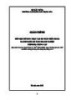
Giáo trình Thực tập kế toán trên excel (Ngành: Kế toán doanh nghiệp - Trung cấp) - Trường Cao đẳng Xây dựng số 1
 32 p |
32 p |  3
|
3
|  1
1
-

Giáo trình Thực hành kế toán excel (Ngành: Kế toán doanh nghiệp - Cao đẳng) - Trường Cao đẳng nghề Ninh Thuận
 87 p |
87 p |  2
|
2
|  1
1
-

Giáo trình Thực hành kế toán excel (Ngành: Kế toán doanh nghiệp - Trung cấp) - Trường Cao đẳng nghề Ninh Thuận
 87 p |
87 p |  0
|
0
|  0
0
Chịu trách nhiệm nội dung:
Nguyễn Công Hà - Giám đốc Công ty TNHH TÀI LIỆU TRỰC TUYẾN VI NA
LIÊN HỆ
Địa chỉ: P402, 54A Nơ Trang Long, Phường 14, Q.Bình Thạnh, TP.HCM
Hotline: 093 303 0098
Email: support@tailieu.vn








